Ο ' Η κλήση συστήματος απέτυχε Explorer.exe Το σφάλμα είναι ένα πρόβλημα που σχετίζεται με την εξερεύνηση αρχείων που προκαλεί την εξαφάνιση των εικονιδίων από την επιφάνεια εργασίας κάθε φορά που ένας χρήστης προσπαθεί να αποκτήσει πρόσβαση σε αυτά. Επιπλέον, το αναφερόμενο σφάλμα εμφανίζεται επίσης κάθε φορά που ο χρήστης κάνει κλικ στο μενού Έναρξη. Ορισμένοι χρήστες το αντιλαμβάνονται ως ιό ή κακόβουλο λογισμικό, αλλά δεν είναι. Το δηλωθέν σφάλμα μπορεί να προκύψει λόγω διένεξης αρχείων, κατεστραμμένων αρχείων συστήματος, απαρχαιωμένων προγραμμάτων οδήγησης ή διεργασιών της εξερεύνησης αρχείων που έχουν κολλήσει.
Αυτή η εγγραφή θα επισκόπηση διαφόρων μεθόδων για την επίλυση του προβλήματος που αναφέρθηκε.
Πώς να διορθώσετε/διορθώσετε το πρόβλημα 'Αποτυχία κλήσης συστήματος' Explorer.exe;
Το παραπάνω πρόβλημα μπορεί να επιλυθεί με την υιοθέτηση αυτών των μεθόδων:
Επιδιόρθωση 1: Επανεκκινήστε την Εξερεύνηση των Windows
Μερικές φορές, μερικές διαδικασίες κολλάνε και καταλήγουν στο ' Η κλήση συστήματος απέτυχε ' λάθος. Έτσι, η επανεκκίνηση της Εξερεύνησης των Windows θα έχει αντίκτυπο στην επίλυσή του.
Βήμα 1: Εκκινήστε τη Διαχείριση εργασιών
Αρχικά, μεταβείτε στο μενού Έναρξη και αναζητήστε ' Διαχειριστής εργασιών ” και ανοίξτε το:
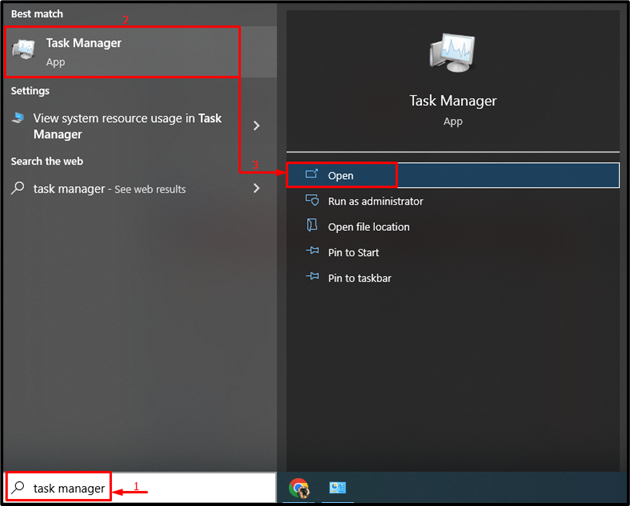
Βήμα 2: Επανεκκινήστε την Εξερεύνηση των Windows
-
- Πρώτα, μεταβείτε στο ' Διαδικασίες ' Ενότητα.
- Επιλέξτε ' Εξερεύνηση των Windows ' και κάντε κλικ στο ' Επανεκκίνηση Κουμπί ”:
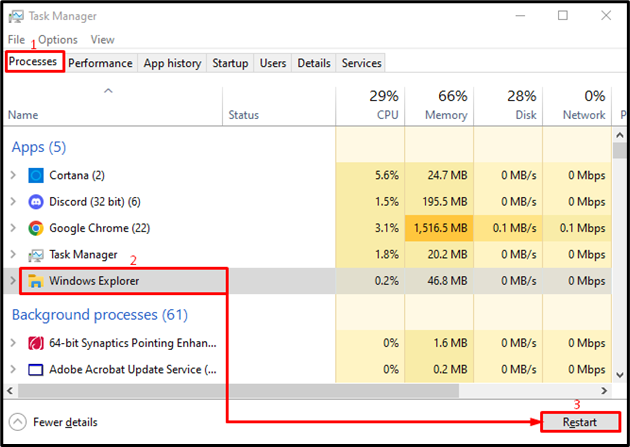
Αυτό θα επανεκκινήσει το ' Εξερεύνηση των Windows ' επεξεργάζομαι, διαδικασία.
Διόρθωση 2: Εκτελέστε τη σάρωση SFC
Ο ' Η κλήση συστήματος απέτυχε ' το σφάλμα μπορεί να προκύψει από κατεστραμμένα αρχεία συστήματος. Επομένως, η επιδιόρθωση των κατεστραμμένων αρχείων συστήματος θα το διορθώσει.
Βήμα 1: Εκκινήστε το CMD
Πρώτα, μεταβείτε στο μενού Έναρξη και αναζητήστε ' Γραμμή εντολών ” για να το ανοίξετε:
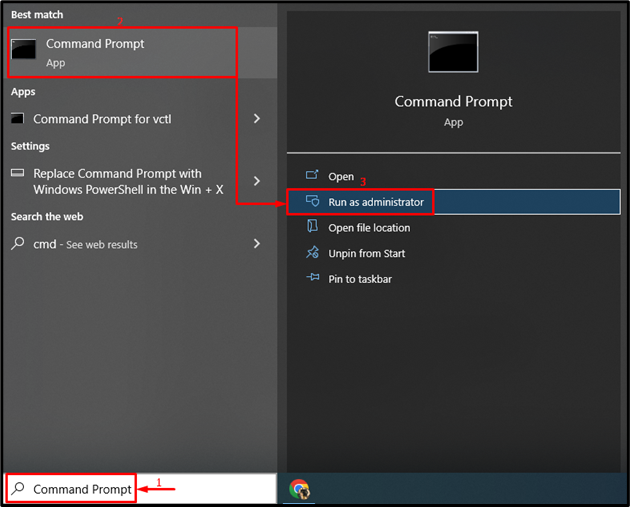
Βήμα 2: Εκτελέστε sfc Scan
Εκτελέστε την παρακάτω εντολή στο τερματικό για να εκτελέσετε τη σάρωση sfc:
> sfc / σάρωση τώρα
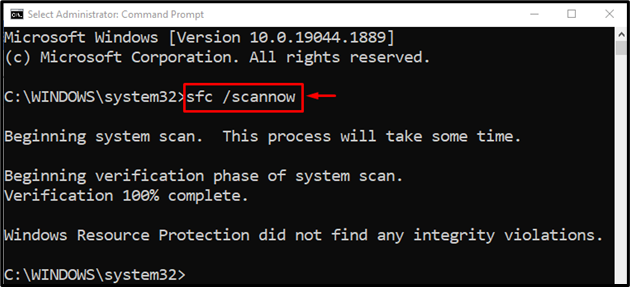
Η επιδιόρθωση των αρχείων συστήματος των Windows ολοκληρώθηκε.
Διόρθωση 3: Εκτελέστε τη σάρωση DISM
Ο ' ΔΙΣΜ Η σάρωση θα χρησιμοποιηθεί για την επιδιόρθωση του Η κλήση συστήματος απέτυχε ' λάθος. Για το λόγο αυτό, γράψτε τη δεδομένη εντολή στην κονσόλα στο τερματικό και εκτελέστε την:
> ΔΙΣΜ / Σε σύνδεση / Καθαρισμός-Εικόνα / Επαναφορά Υγείας
Ο ' ΔΙΣΜ Η εντολή ” χρησιμοποιείται για την αντιμετώπιση κατεστραμμένων αρχείων εικόνας των Windows:
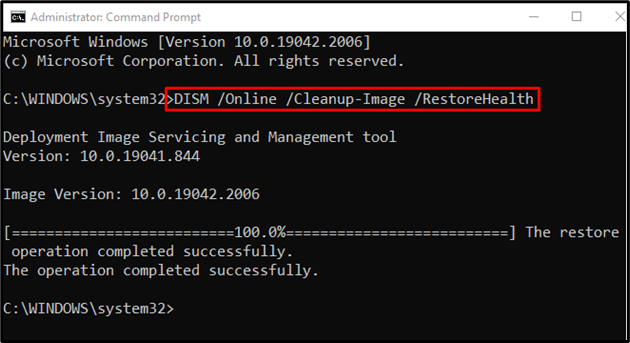
Η επισκευή του λειτουργικού συστήματος Windows ολοκληρώθηκε.
Διόρθωση 4: Εκτελέστε το CHKDSK
Εκτελέστε Εκτέλεση του ' chkdsk ' σάρωση για να διορθώσετε το ' Η κλήση συστήματος απέτυχε ' λάθος:
> chkdsk C: / φά / r / Χ
Η παραπάνω εντολή θα ελέγξει και θα επιδιορθώσει τους κατεστραμμένους τομείς στον σκληρό δίσκο:
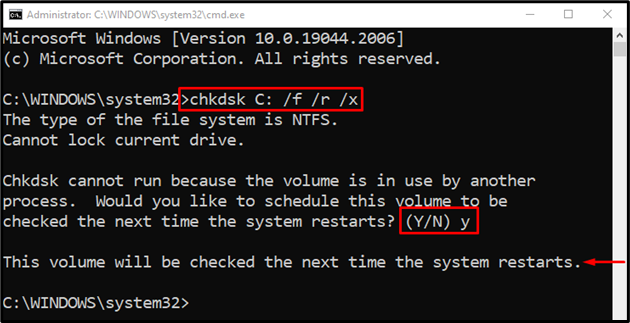
Πάτα το ' Υ κουμπί ” για να ξεκινήσει η σάρωση στην επόμενη επανεκκίνηση του συστήματος.
Διόρθωση 5: Εκτέλεση πλήρους σάρωσης συστήματος
Ο ' Η κλήση συστήματος απέτυχε Το σφάλμα μπορεί να επιδιορθωθεί εκτελώντας μια σάρωση για ιούς.
Βήμα 1: Εκκινήστε την Προστασία από ιούς και απειλές
Πρώτα, αναζητήστε ' Προστασία από ιούς και απειλές ” μέσω του μενού Έναρξη:

Βήμα 2: Εκκινήστε τις Επιλογές σάρωσης
Κάνε κλικ στο ' Επιλογές σάρωσης ”:
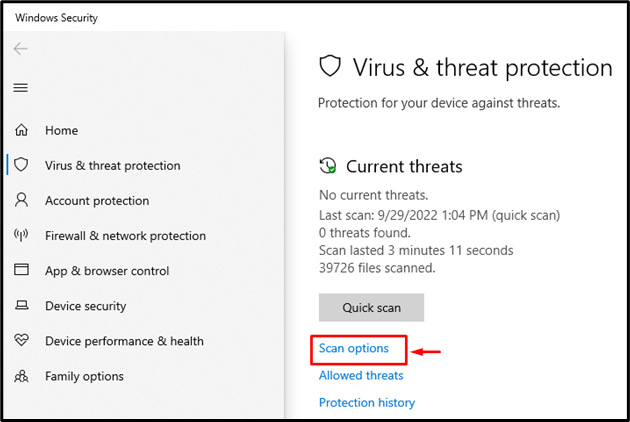
Βήμα 3: Εκτελέστε τη σάρωση συστήματος
Επίλεξε το ' Πλήρης σάρωση ' επιλογή και πατήστε το ' Σάρωση τώρα Κουμπί ”:
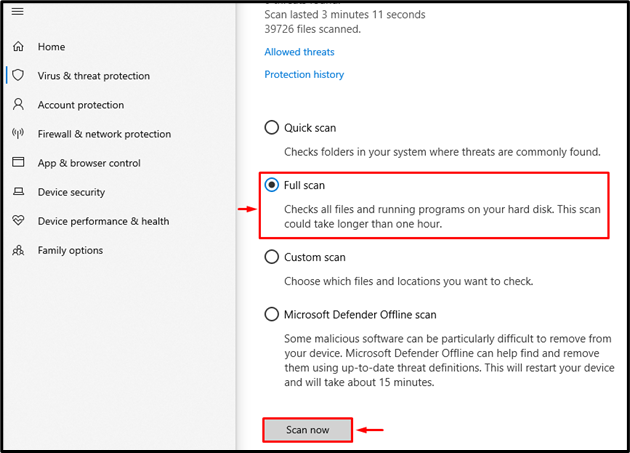
Η σάρωση για ιούς ξεκίνησε:
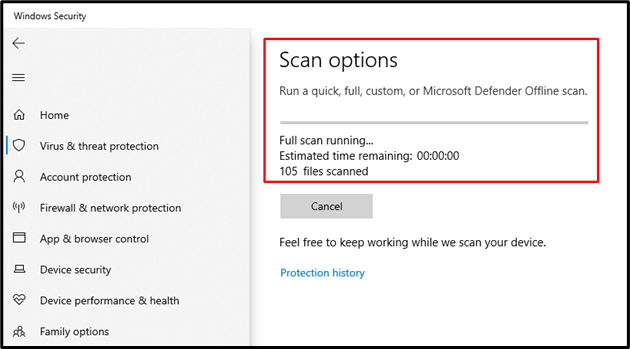
Η σάρωση για ιούς και απειλές ολοκληρώθηκε και αφαίρεσε τον κακόβουλο ιό.
Διόρθωση 6: Ενημέρωση προγραμμάτων οδήγησης οθόνης
Το αναφερόμενο σφάλμα μπορεί επίσης να διορθωθεί με ενημέρωση του προγράμματος οδήγησης γραφικών.
Βήμα 1: Εκκινήστε τη Διαχείριση Συσκευών
Ως πρώτο βήμα, αναζητήστε και ανοίξτε το ' Διαχειριστή της συσκευής ” μέσω του μενού Έναρξη:
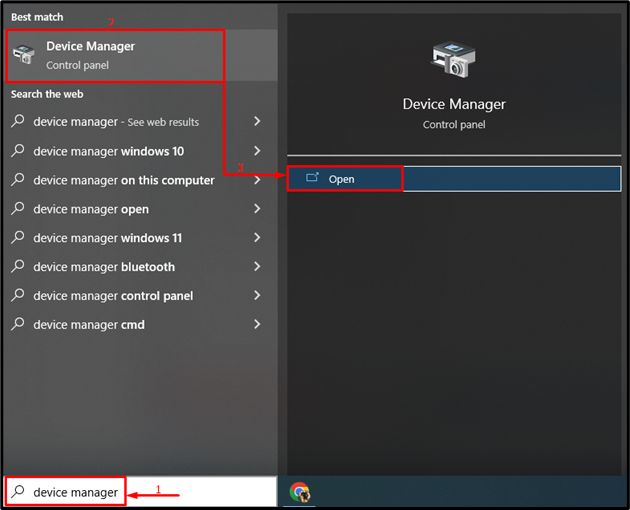
Βήμα 2: Ενημερώστε το πρόγραμμα οδήγησης
Επεκτείνετε το ' Προσαρμογείς οθόνης ' τμήμα. Κάντε δεξί κλικ στο πρόγραμμα οδήγησης της οθόνης και επιλέξτε « Ενημέρωση προγράμματος οδήγησης ”:
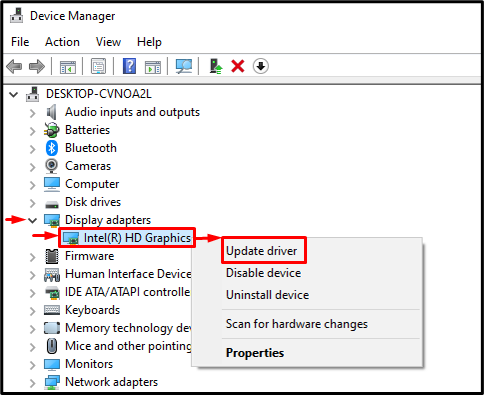
Επιλέξτε ' Αναζητήστε αυτόματα προγράμματα οδήγησης ” για να ελέγξετε για την ενημέρωση προγραμμάτων οδήγησης οθόνης:
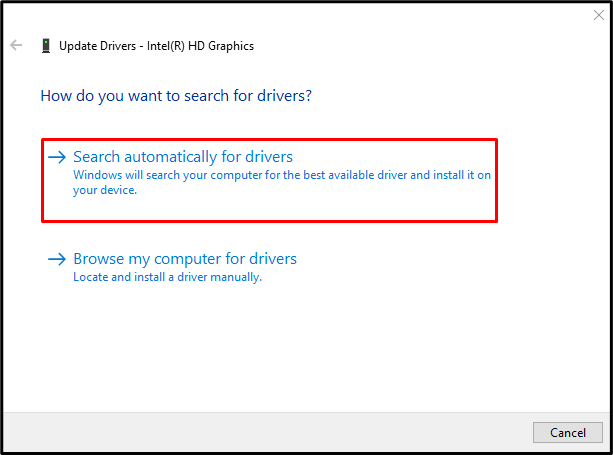
Μετά την ενημέρωση του προγράμματος οδήγησης, επανεκκινήστε το σύστημα και ελέγξτε εάν το πρόβλημα επιλύθηκε.
Επιδιόρθωση 7: Ενεργοποίηση καθαρής εκκίνησης
Η απενεργοποίηση των υπηρεσιών που δεν ανήκουν στη Microsoft θα ενεργοποιήσει τη λειτουργία καθαρής εκκίνησης και θα βοηθήσει στην επίλυση του αναφερόμενου σφάλματος.
Βήμα 1: Εκκινήστε τη Διαμόρφωση συστήματος
Αναζήτηση και ανοίξτε το ' Διαμόρφωση συστήματος ” από το μενού Έναρξη των Windows:
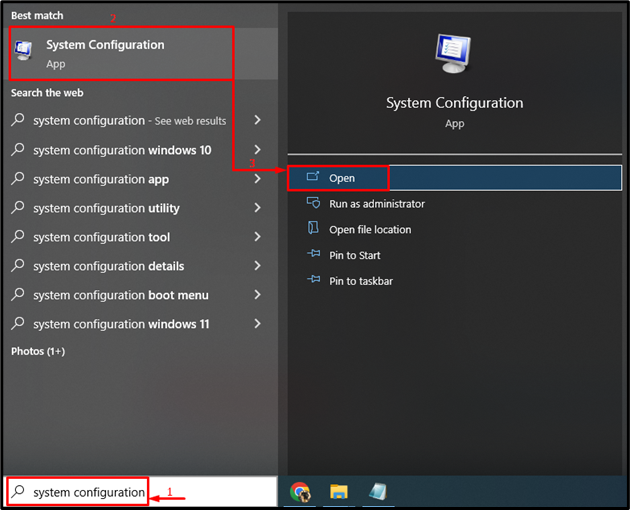
Βήμα 2: Απενεργοποιήστε τις υπηρεσίες που δεν ανήκουν στη Microsoft
-
- Πλοηγηθείτε στο ' Υπηρεσίες ' Ενότητα.
- Σημειώστε τσεκάρετε το ' Απόκρυψη όλων των υπηρεσιών της Microsoft Επιλογή πλαισίου ελέγχου.
- Ενεργοποιήστε το ' Απενεργοποίηση όλων ' και τέλος κάντε κλικ στο ' Εντάξει Κουμπί ”:
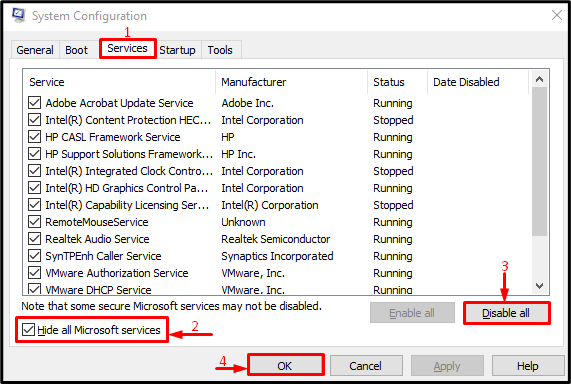
Η καθαρή εκκίνηση έχει ενεργοποιηθεί με επιτυχία.
Διόρθωση 8: Εκτελέστε καθαρή εγκατάσταση
Εάν όλες οι παραπάνω μέθοδοι δεν επιλύσουν το αναφερόμενο πρόβλημα, εκτελέστε μια καθαρή εγκατάσταση των Windows. Η εγκατάσταση νέων Windows θα είναι επωφελής για την επίλυση του προβλήματος που αντιμετωπίστηκε.
συμπέρασμα
Ο ' Η κλήση συστήματος απέτυχε Explorer.exe Το σφάλμα μπορεί να επιλυθεί με την υιοθέτηση πολλών μεθόδων. Αυτές οι μέθοδοι περιλαμβάνουν επανεκκίνηση του Windows Explorer, εκτέλεση σάρωσης sfc, εκτέλεση της σάρωσης DISM, εκτέλεση σάρωσης chkdsk, εκτέλεση πλήρους σάρωσης συστήματος, ενημέρωση προγραμμάτων οδήγησης οθόνης, ενεργοποίηση καθαρής εκκίνησης ή εκτέλεση καθαρής εγκατάστασης των Windows. Αυτό το άρθρο παρέχει διάφορες μεθόδους για την επίλυση του προβλήματος που αναφέρθηκε.